Le Sega Master System est une console de jeux vidéo domestique 8 bits. Il a été initialement vendu sous le nom de Sega Mark III, la troisième itération du SG-1000 au Japon. Cependant, le nom a été changé.
Master System est sorti en 1987. Cependant, vous pourrez toujours profiter du jeu en 2020 si vous installez l'émulateur Blastem, une application qui peut jouer aux jeux Sega MS sur Windows, Mac et Linux.
Remarque : TipsWebTech360 n'encourage ni ne tolère en aucun cas le téléchargement ou la distribution illégale de fichiers ROM pour le Sega Master System. Si vous choisissez d'installer Blastem, veuillez utiliser les ROM de jeu que vous possédez et que vous avez sauvegardées sur votre PC, légalement.
Installer Blastem sur Linux
L'émulateur Blastem est l'une des meilleures applications pour jouer aux jeux de console Master System sur Linux. Pour faire fonctionner l'application sur votre PC Linux, commencez par ouvrir une fenêtre de terminal en appuyant sur Ctrl + Alt + T ou Ctrl + Shift + T .
Une fois la fenêtre du terminal ouverte, suivez les instructions d'installation de la ligne de commande ci-dessous qui correspondent à l'environnement de bureau Linux que vous utilisez actuellement.
Ubuntu
Sur Ubuntu, l'application d'émulation Blastem peut facilement être installée sur Linux avec la commande Apt suivante .
sudo apt installer blastem
Debian
Les utilisateurs de Debian Linux disposent d'un moyen simple d'installer l'application Blastem, car elle est disponible dans le référentiel de logiciels « principal ». Cependant, seuls les utilisateurs de Debian Sid et Debian 10 pourront l'obtenir en utilisant la commande Apt-get ci - dessous.
sudo apt-get install blastem
Arch Linux
Les utilisateurs d'Arch Linux pourront faire fonctionner l'émulateur Blastem sur Arch Linux grâce à l'AUR. Pour lancer l'installation, utilisez la commande Pacman pour télécharger les packages « Git » et « Base-devel » sur votre ordinateur. Ces packages sont nécessaires pour interagir avec Arch Linux AUR.
sudo pacman -S git base-devel
Une fois que les packages "Git" et "Base-devel" sont installés sur votre PC Arch Linux, utilisez la commande git clone pour télécharger l'outil d'assistance Trizen AUR. Ce programme rendra très facile la construction et l'installation de Blastem sur Arch car il prend en charge automatiquement les dépendances.
git clone https://aur.archlinux.org/trizen.git
Déplacez-vous dans le dossier "trizen" avec la commande CD et utilisez la commande makepkg pour installer l'assistant Trizen AUR sur le système.
cd trizen makepkg -Sri
Utilisez l'outil Trizen pour installer l'émulateur Blastem sur votre système Arch Linux.
trizen -S blastem
Feutre
Fedora Linux n'a pas l'émulateur Blastem sur le système, pour une raison quelconque. Cependant, il est toujours possible de faire fonctionner l'émulateur Blastem sur Fedora avec Flatpak. Suivez les instructions Flatpak plus loin dans ce guide.
OuvrirSUSE
OpenSUSE, comme Fedora Linux, ne peut pas installer Blastem directement à partir de leurs référentiels de logiciels. Au lieu de cela, les utilisateurs de SUSE cherchant à faire fonctionner l'émulateur doivent suivre les instructions Flatpak de ce guide.
Flatpak
Pour que Blastem fonctionne via le système Flatpak sous Linux, vous devez d'abord vous assurer que le runtime Flatpak est installé et activé sur votre système . Une fois que cela est pris en charge, entrez la commande de terminal suivante pour faire fonctionner l'application.
flatpak remote-add --if-not-exists flathub https://flathub.org/repo/flathub.flatpakrepo flatpak installer flathub com.retrodev.blastem
Jouer à des jeux avec Blastem
Jouer aux jeux Sega Master System avec Blastem est très simple, grâce à son interface utilisateur. Pour commencer, lancez l'application en recherchant « Blastem » dans le menu de l'application. Ensuite, lorsque l'application est ouverte, recherchez le bouton "Charger la ROM" et cliquez dessus avec la souris.
En cliquant sur le bouton "Charger la ROM", un gestionnaire de fichiers à l'intérieur de Blastem apparaîtra. Utilisez le bouton de défilement de votre souris pour trouver votre dossier Sega Master System ROM. Ensuite, une fois que vous avez trouvé le dossier, appuyez sur la touche Entrée pour y accéder.
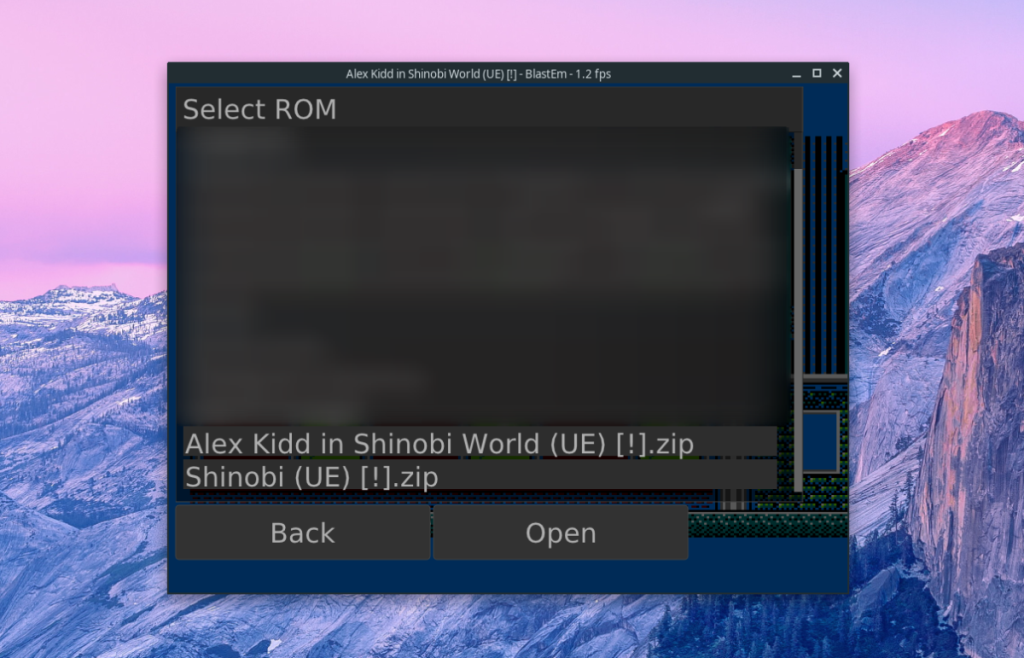
À l'intérieur du dossier ROM, cliquez sur la ROM que vous souhaitez jouer avec la souris pour commencer à jouer !
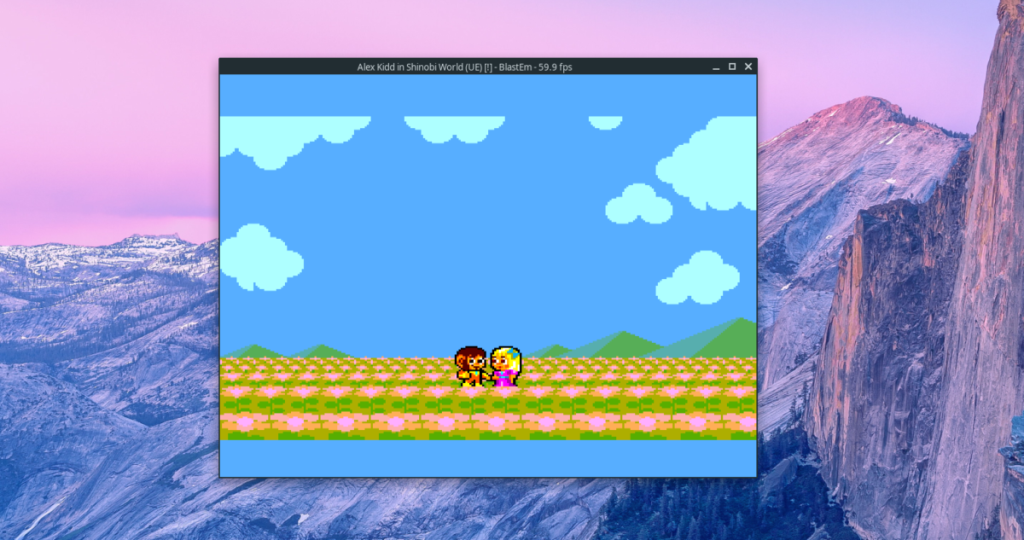
Configuration d'un contrôleur
Comme l'émulateur Blastem est un programme moderne, il est possible de configurer un contrôleur pour jouer à des jeux avec. Voici comment procéder.
Tout d'abord, localisez le menu « Paramètres » dans le menu principal de Blastem et cliquez dessus avec la souris. Une fois dans la zone "Paramètres", recherchez l'option "Contrôleurs" et cliquez dessus avec la souris.
À l'intérieur de la zone "Contrôleurs", localisez votre contrôleur dans le menu. Blastem devrait le détecter automatiquement. Ensuite, cliquez sur le bouton « Remapper » pour personnaliser les commandes de votre contrôleur.
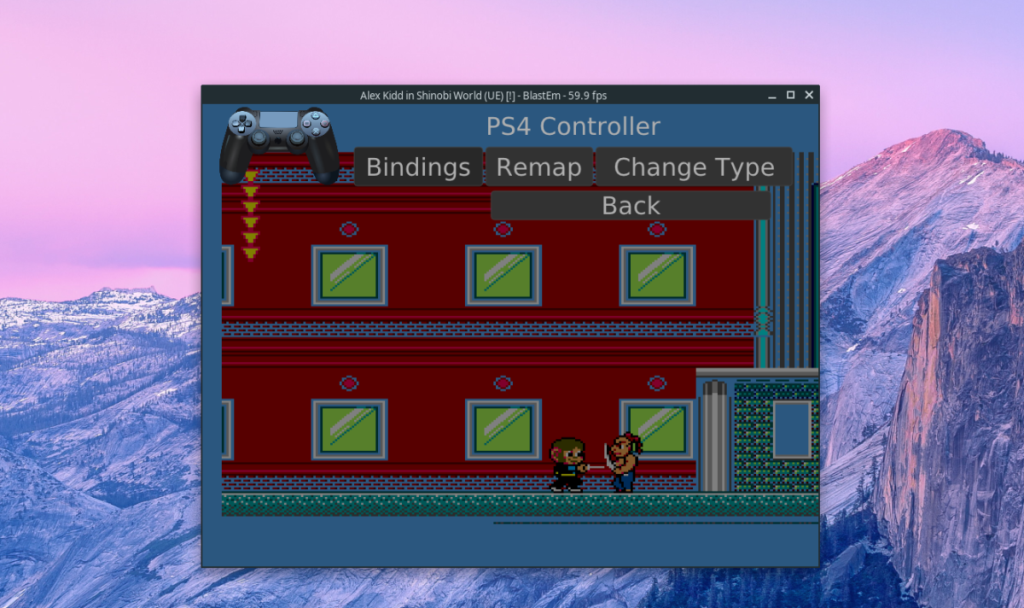
Lorsque les liaisons du contrôleur sont définies, quittez la zone des paramètres. Il devrait alors fonctionner dans n'importe quel jeu Master System ROM !
Sauvegarde et chargement
Besoin de sauvegarder l'état actuel de la Master System ROM que vous jouez ? Voici comment procéder. Tout d'abord, appuyez sur la touche Échap du clavier pour mettre l'émulation en pause. Ensuite, une fois qu'il est en pause, recherchez le bouton "Enregistrer l'état" et cliquez dessus pour enregistrer votre partie.
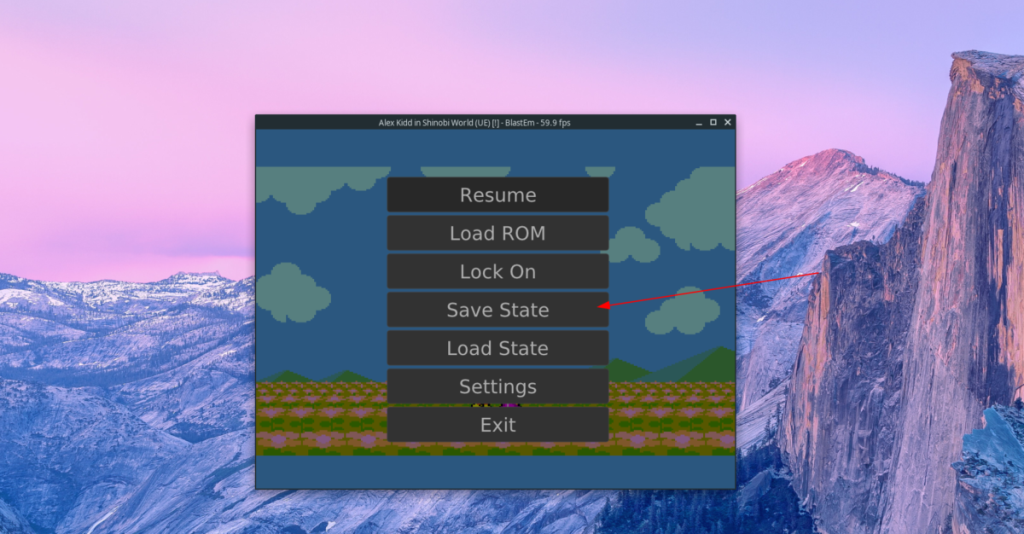
Voulez-vous charger une sauvegarde précédente pour votre ROM système principale ? Appuyez sur Echap pour ouvrir le menu. Après cela, sélectionnez le bouton « Charger l'état » pour charger votre jeu !
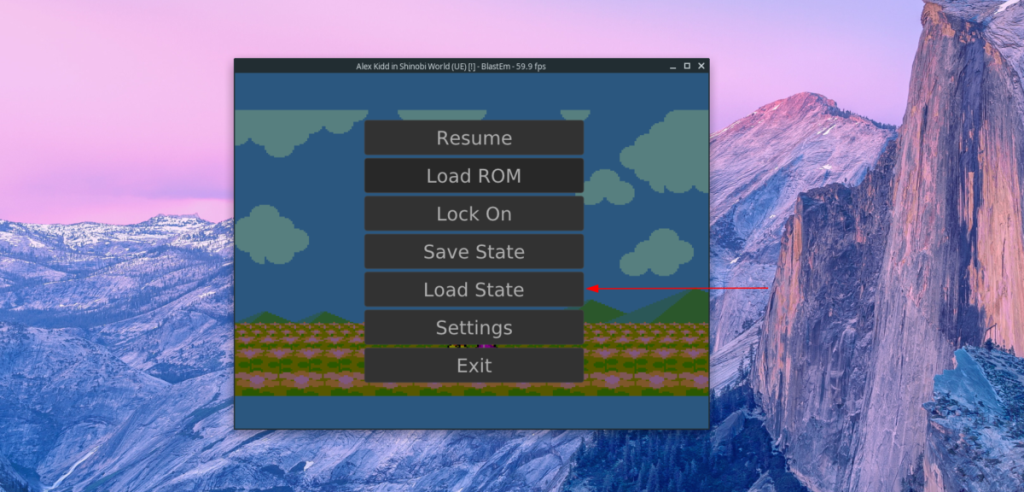

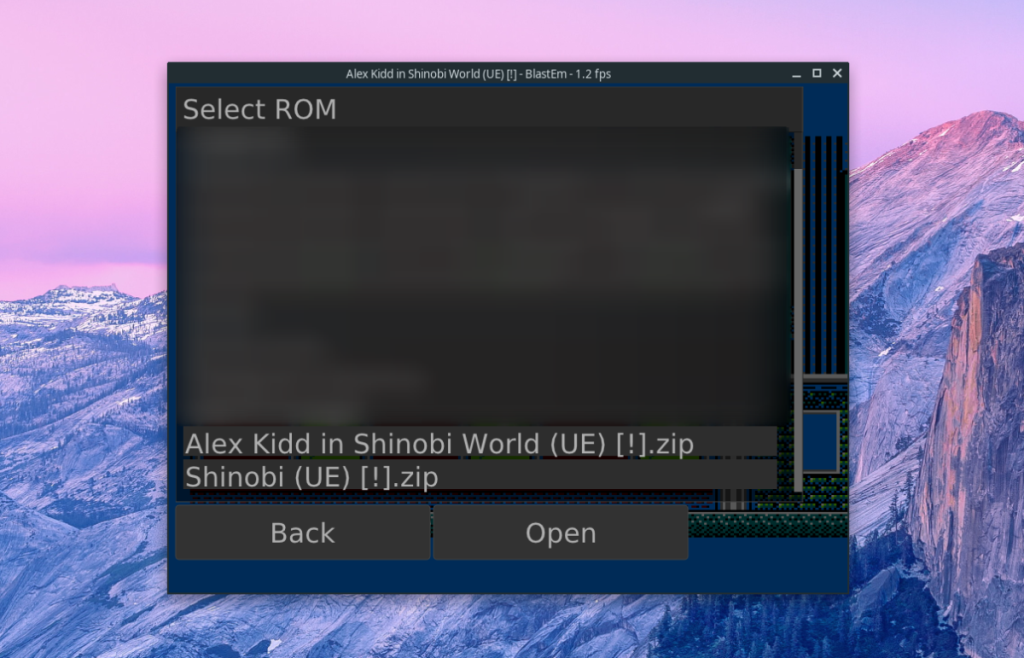
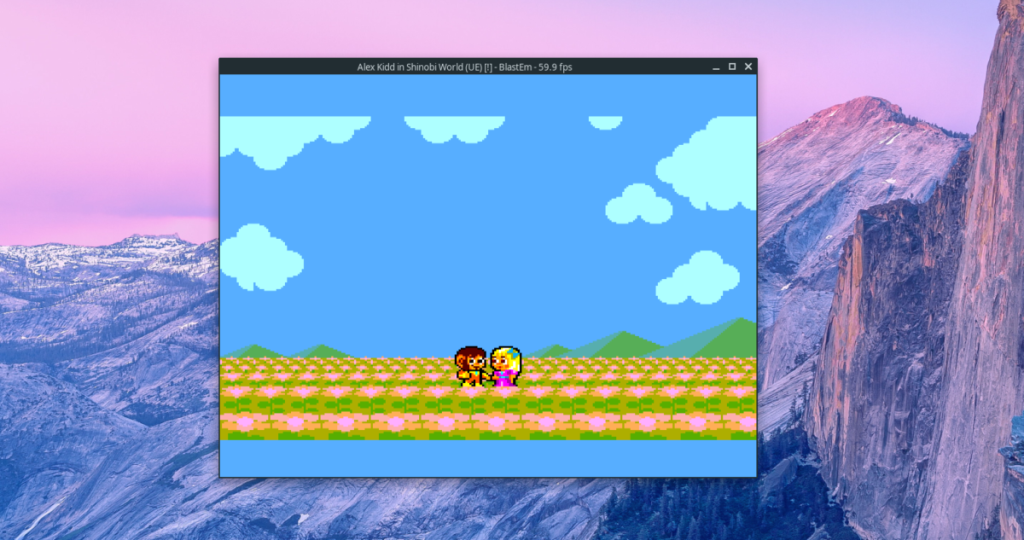
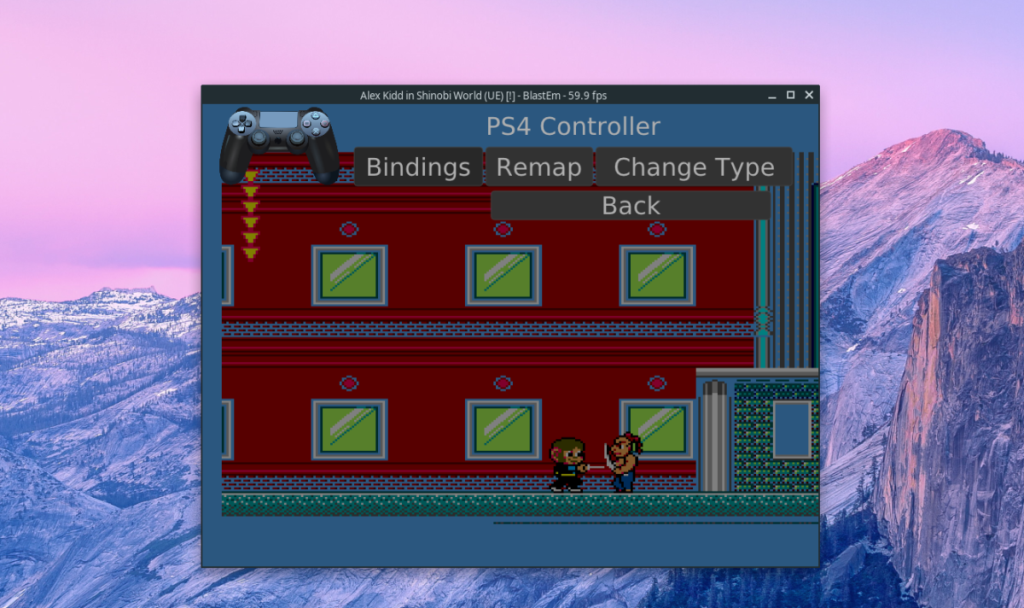
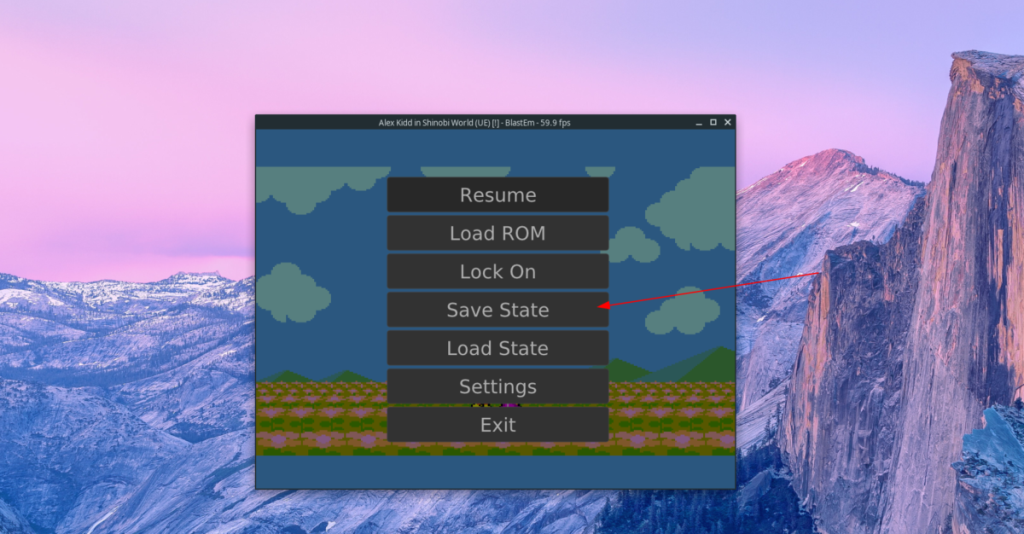
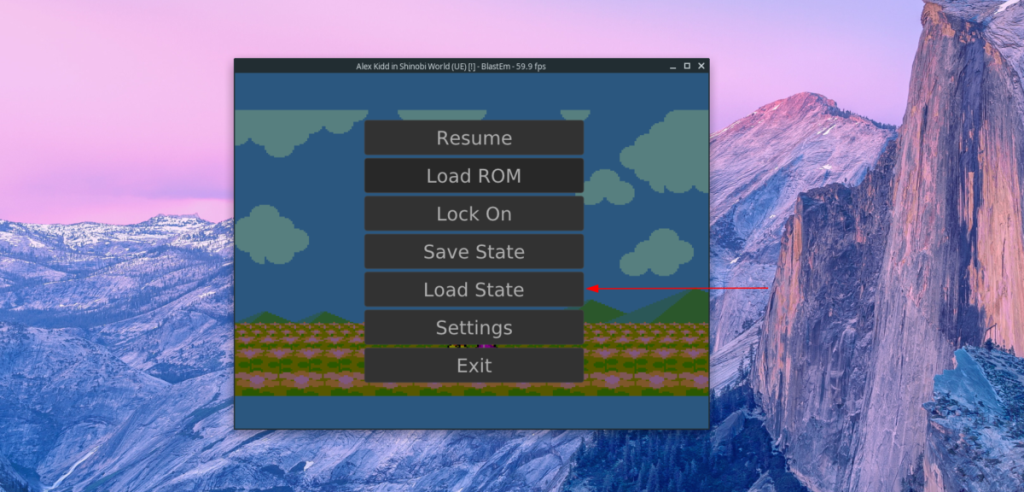



![Téléchargez FlightGear Flight Simulator gratuitement [Amusez-vous] Téléchargez FlightGear Flight Simulator gratuitement [Amusez-vous]](https://tips.webtech360.com/resources8/r252/image-7634-0829093738400.jpg)




